Win11Edge浏览器无法打开怎么解决 Win11edge浏览器打不开解决方法
更新时间:2022-01-18 15:50:25作者:xinxin
在Win11系统中,同样自带有Edge浏览器,这款搜索工具经过微软的全新设计,使其更加符合用户的需求,不过近日有用户也反馈自己Win11系统在启动之后,想要打开Edge浏览器时却总是无法打开,那么Win11Edge浏览器无法打开怎么解决呢?今天小编就来教大家Win11edge浏览器打不开解决方法。
推荐下载:windows11中文版镜像
具体方法:
1、点击windows11左下角开始,打开“设置”。
2、进入windows设置后,点击“应用”。
3、随后点击左侧任务栏中的“应用和功能”。
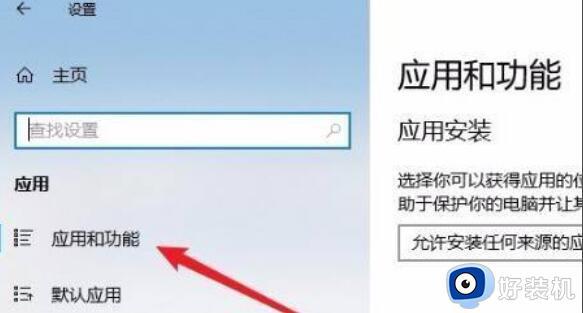
4、在打开列表中找到浏览器点击“高级选项”。
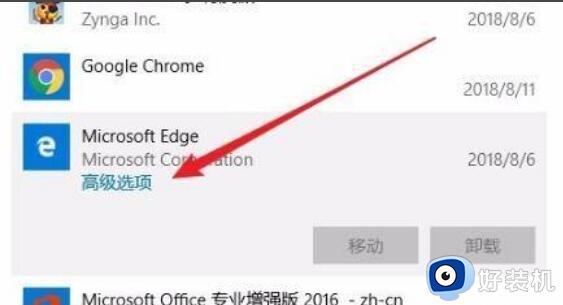
5、此时进入浏览器的设置页面,点击“修复”。
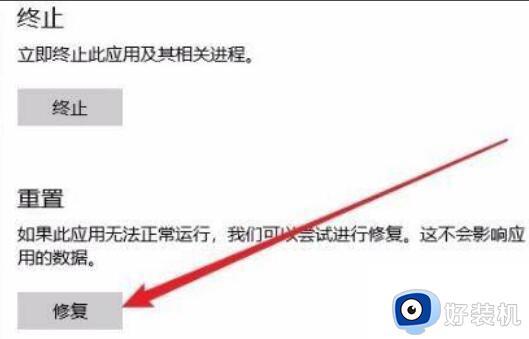
6、修复成功后会出现一个勾。

7、如果还是不行的话就点击“重置”即可。
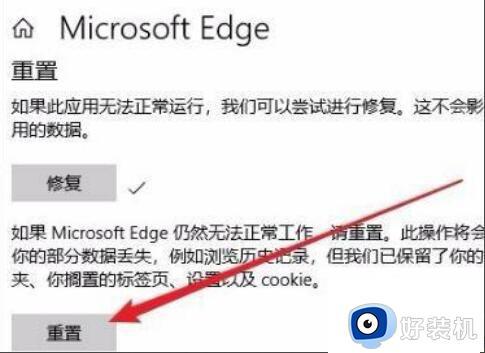
上述就是有关Win11edge浏览器打不开解决方法了,有遇到这种情况的用户可以按照小编的方法来进行解决,希望能够帮助到大家。
Win11Edge浏览器无法打开怎么解决 Win11edge浏览器打不开解决方法相关教程
- win11edge无法打开的解决方法 win11edge浏览器打不开如何修复
- 为什么edge打不开没反应win11 win11edge浏览器打不开两种解决方法
- win11edge浏览器internet选项在哪里 win11打开edge浏览器internet选项的三种方法
- win11edge无法打开的解决方法 win11打不开自带浏览器怎么办
- win11edge卸载不了如何解决 win11edge浏览器无法卸载怎么办
- win11打不开edge浏览器怎么办 win11自带edge无法打开解决办法
- Win11edge浏览器无法访问此页面怎么回事 win11edge无法访问此页面如何解决
- win11Edge浏览器数据丢失怎么恢复 win11Edge浏览器数据丢失的解决方法
- win11edge浏览器无法打开如何修复 win11自带浏览器打不开怎么办
- win11edge卸载不了怎么办 如何解决win11无法卸载edge浏览器
- win11家庭版右键怎么直接打开所有选项的方法 win11家庭版右键如何显示所有选项
- win11家庭版右键没有bitlocker怎么办 win11家庭版找不到bitlocker如何处理
- win11家庭版任务栏怎么透明 win11家庭版任务栏设置成透明的步骤
- win11家庭版无法访问u盘怎么回事 win11家庭版u盘拒绝访问怎么解决
- win11自动输入密码登录设置方法 win11怎样设置开机自动输入密登陆
- win11界面乱跳怎么办 win11界面跳屏如何处理
热门推荐
win11教程推荐
- 1 win11安装ie浏览器的方法 win11如何安装IE浏览器
- 2 win11截图怎么操作 win11截图的几种方法
- 3 win11桌面字体颜色怎么改 win11如何更换字体颜色
- 4 电脑怎么取消更新win11系统 电脑如何取消更新系统win11
- 5 win10鼠标光标不见了怎么找回 win10鼠标光标不见了的解决方法
- 6 win11找不到用户组怎么办 win11电脑里找不到用户和组处理方法
- 7 更新win11系统后进不了桌面怎么办 win11更新后进不去系统处理方法
- 8 win11桌面刷新不流畅解决方法 win11桌面刷新很卡怎么办
- 9 win11更改为管理员账户的步骤 win11怎么切换为管理员
- 10 win11桌面卡顿掉帧怎么办 win11桌面卡住不动解决方法
